Unityでは、パッケージをインポートする方法の一つとして、gitを利用する方法があります。この機能はPCにgitを使える環境が整っている必要があります。ここではgitのインストールする方法を解説します。Githubなどにファイルを管理する方法はしません!
すでにGitがインストールされているかの確認
最後でも同じことやっていただきたいですが、インストールされているかの確認はいつでもやれるようにしておきましょう。
ターミナル・コマンドプロンプトを開く
ターミナルとかコマンドプロンプトとか言われますが、基本的には同じです。なにもないところで右クリックコンテキストメニューからターミナルで開くを選択してください。
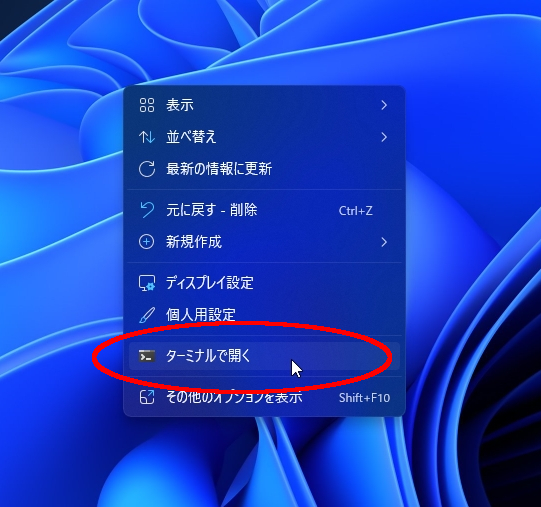
人によっては立ち上がるアプリが異なりますが、概ねCUIというコマンドを打ち込むことで命令を出せるウインドが表示されます。
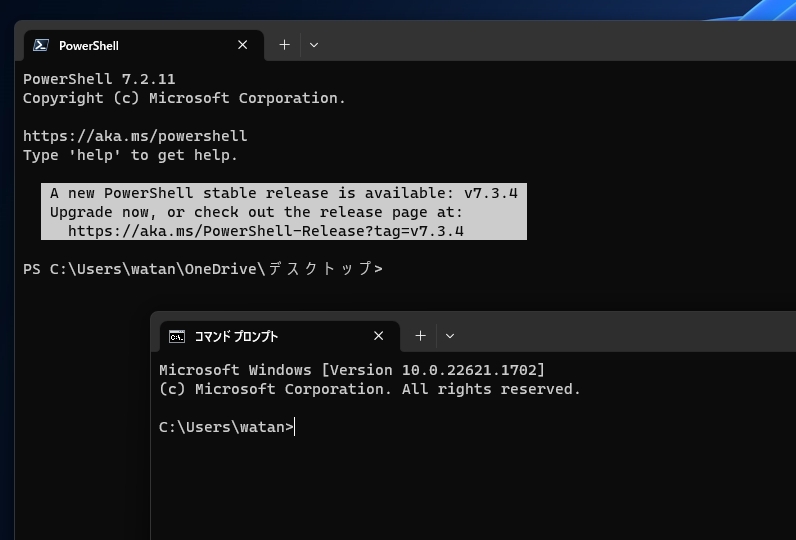
バージョン確認コマンド
次のコマンドを打ち込んでください。文字を打ち込んだ後、Enterキーで決定されます。入力時は半角英数字で打ち込むことと、スペースの入り方などに注意しながら打ち込んでください。
git --version声に出すと「じーあいてぃースペースハイフンハイフンversionでエンターッ!!」
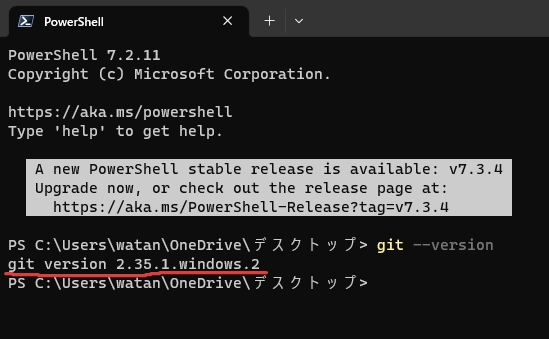
赤線のようなgitのバージョンが表示されたら成功です。インストール時期などによってバージョンは変わると思います。んなコマンドねーよ!みたいな表示された人は、下の項目でインストールを行いましょう!
gitのインストール
今回はWindowsをベースに進めます。私はインストール済みの環境のため、多少異なる点があるかもしれませんが、予めご了承ください。
インストーラーの入手
こちらのリンク[https://git-scm.com/download/win]からgitのページへ移動します。移動先のページではダウンロードリンクをクリックすることで、インストーラーの入手が可能です。
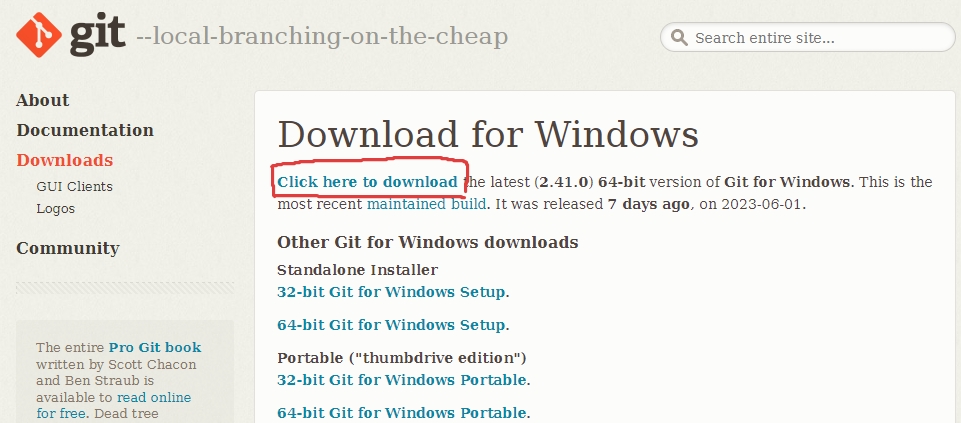
インストーラー実行
インストーラーを入手したらあとは実行してひたすらNext。
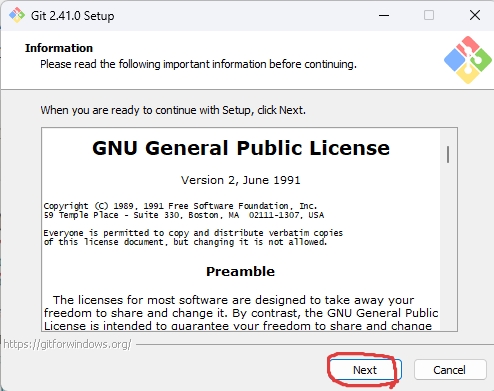
 スライム
スライムインストールテストしていると、Next出ずにいきなりインストールのパターンもありました。
不安に感じたら一回キャンセルしてもいいかも

コメント
コメント一覧 (1件)
[…] Gitコマンドを使える状態にする!gitのインストール […]